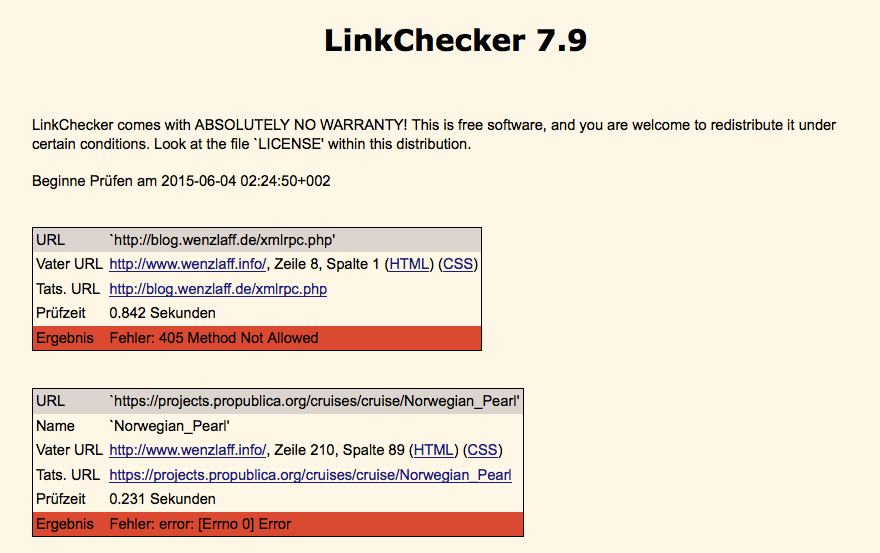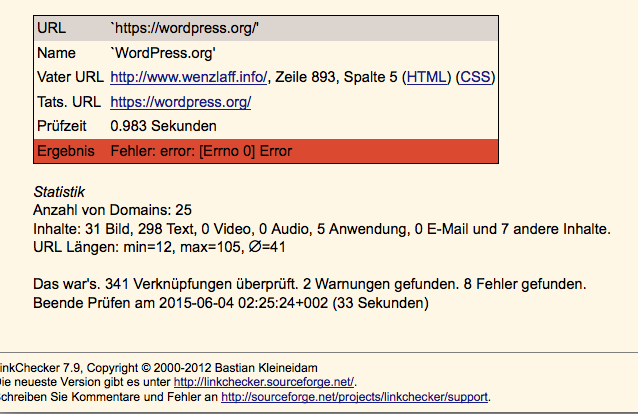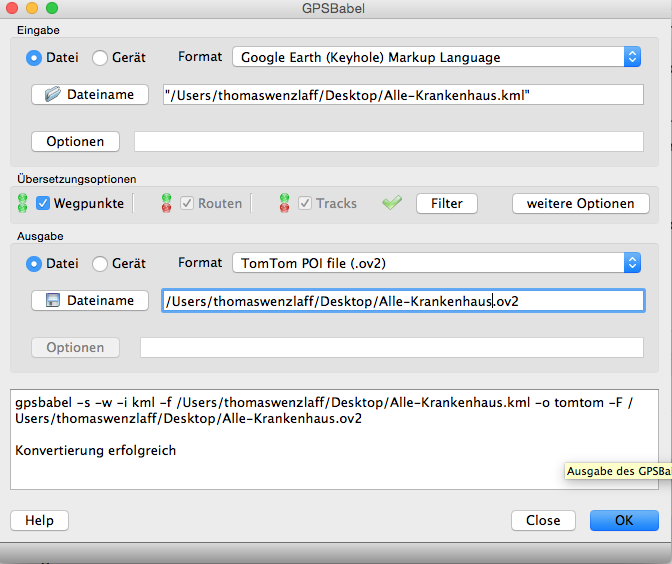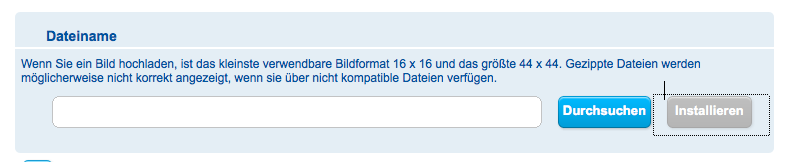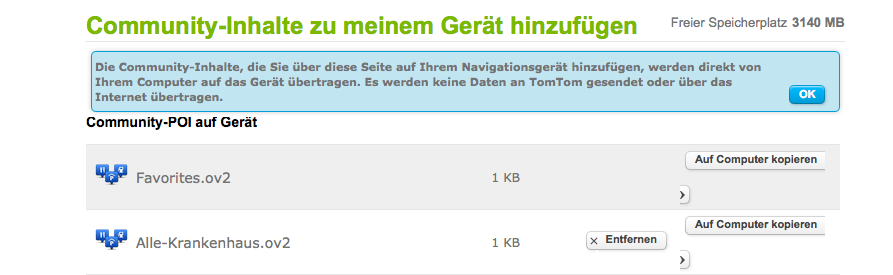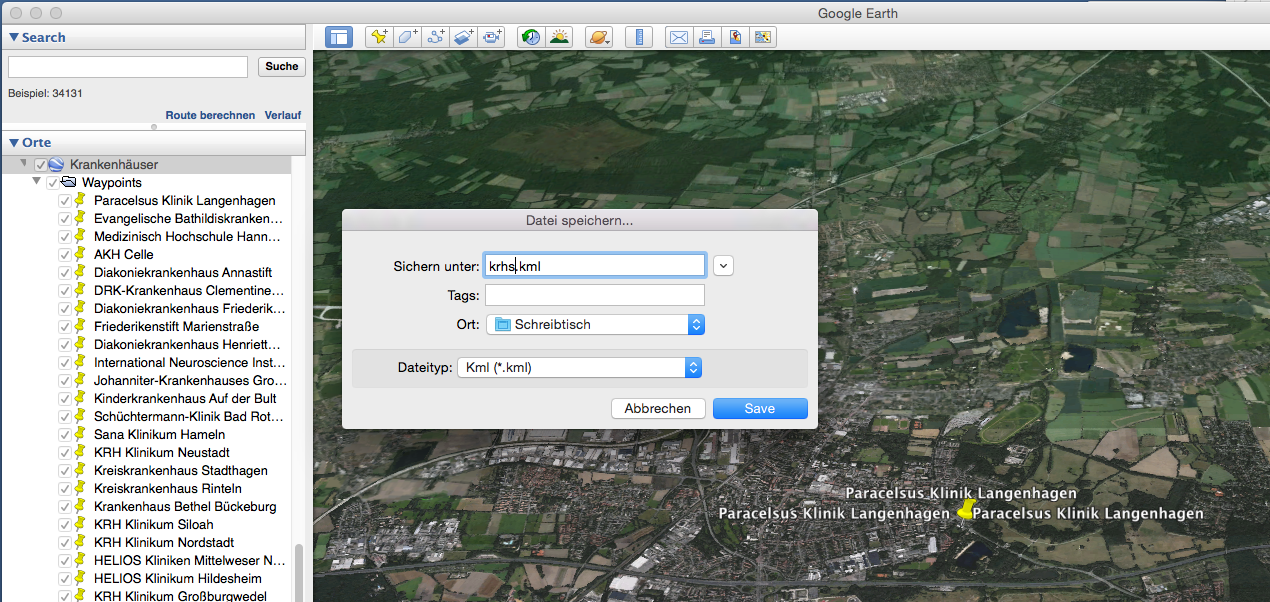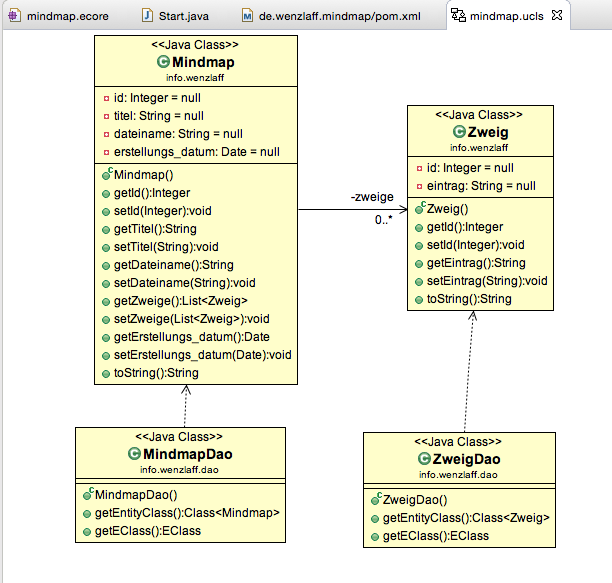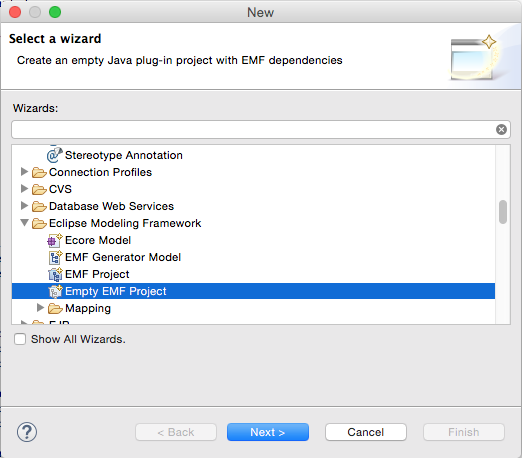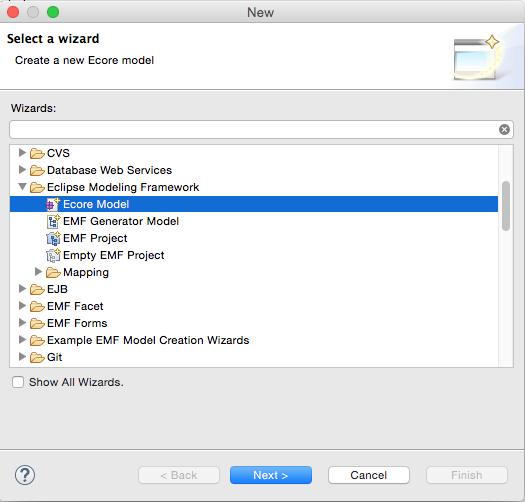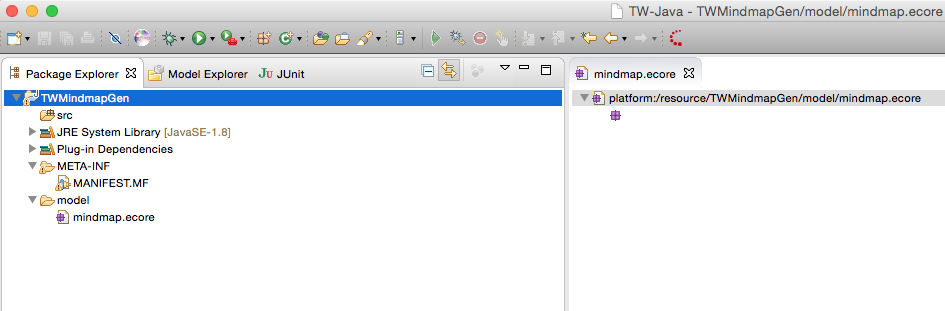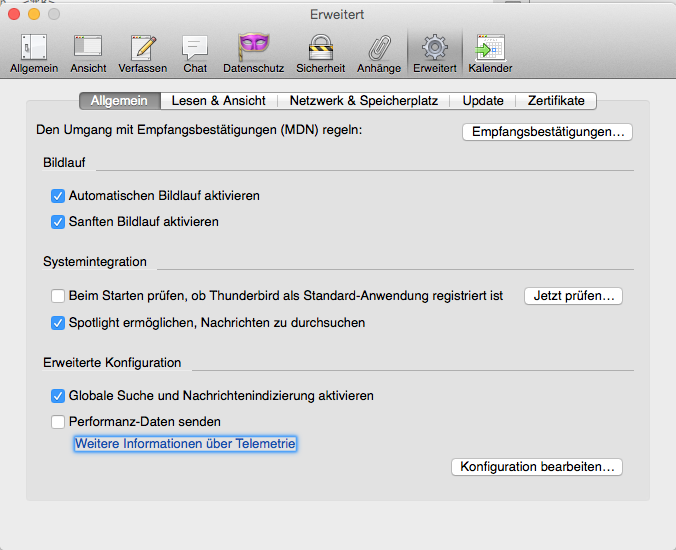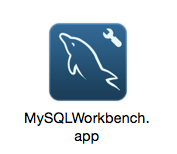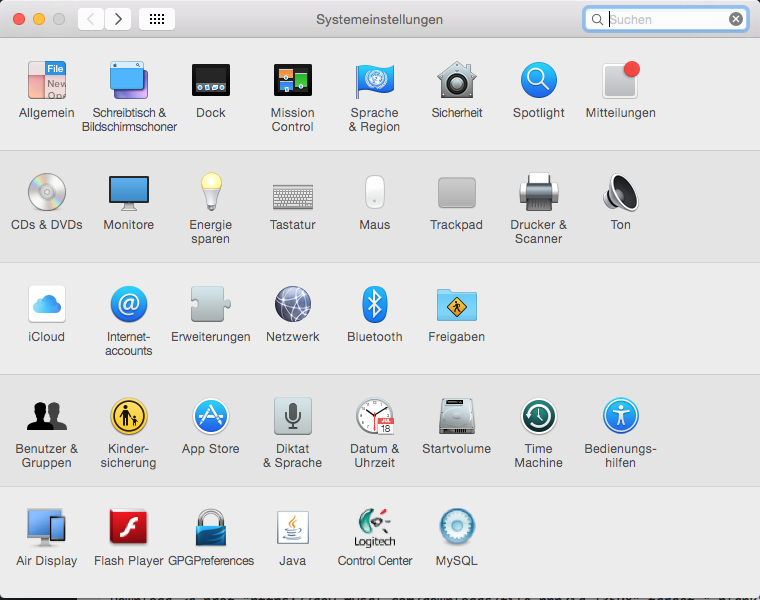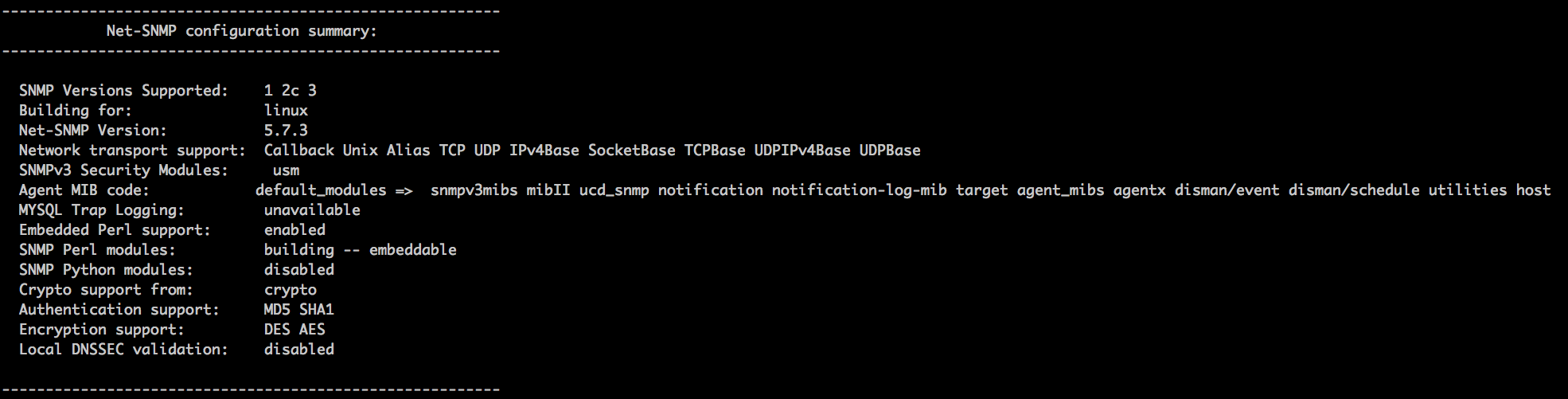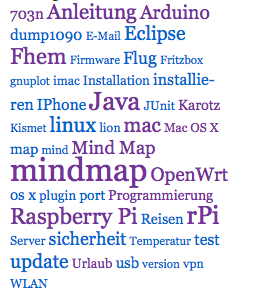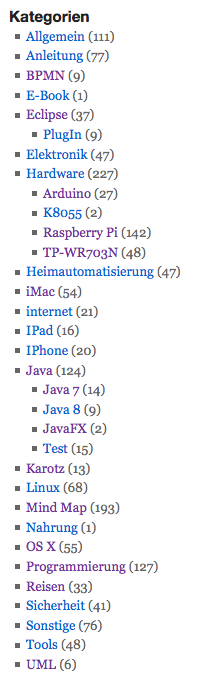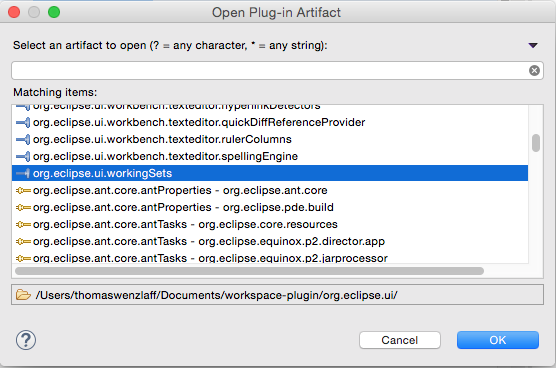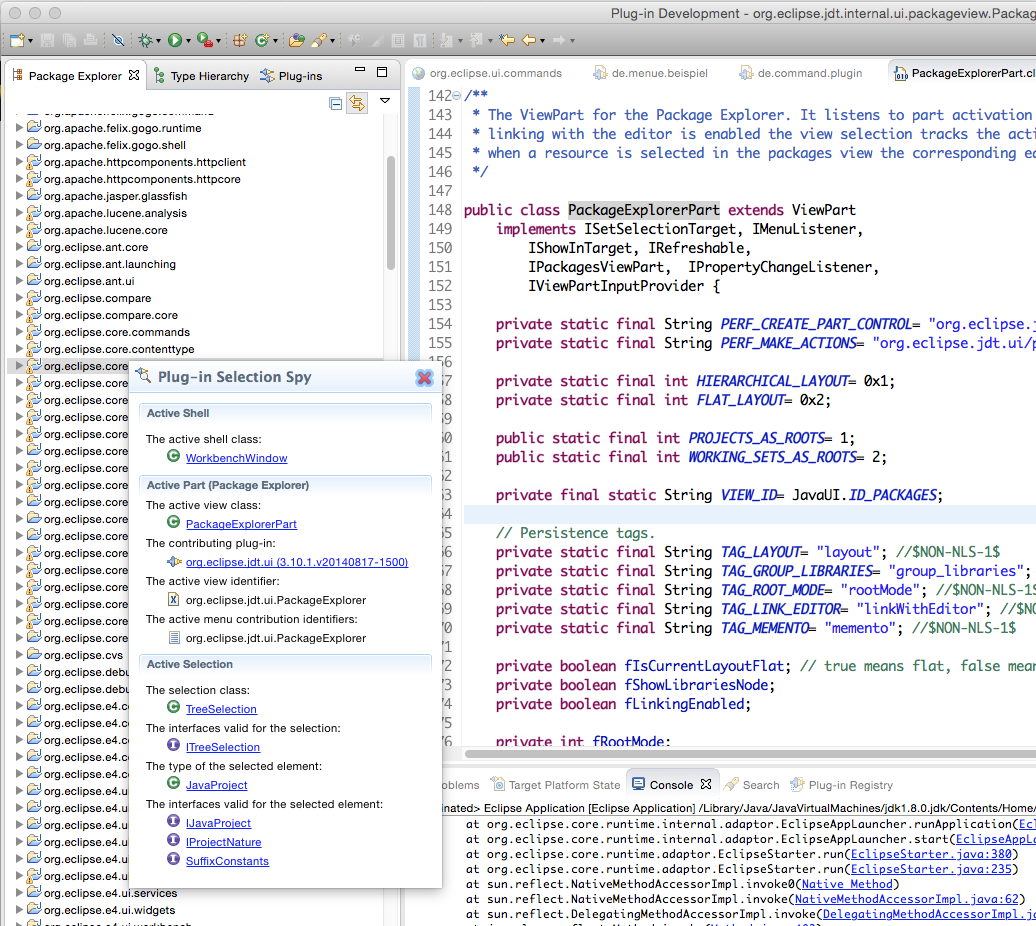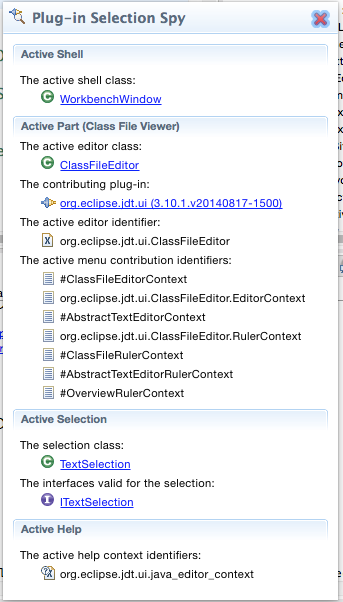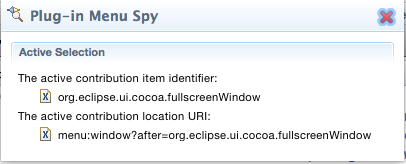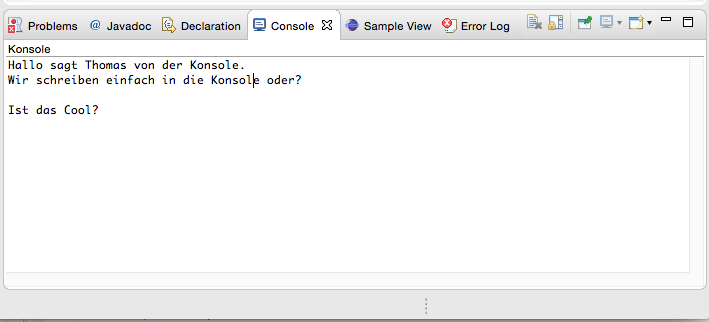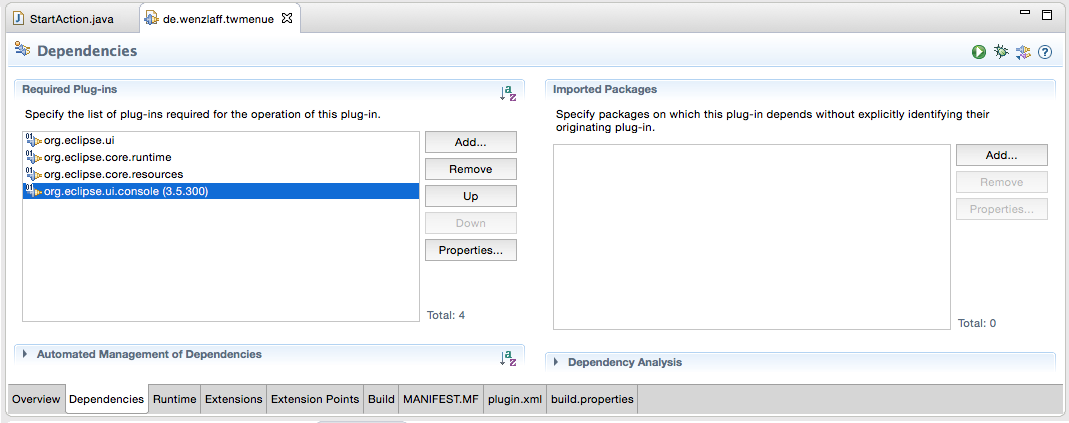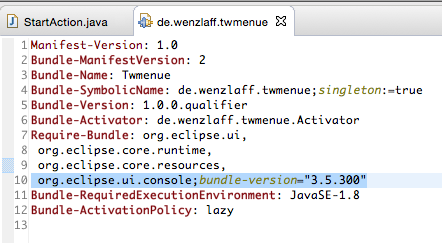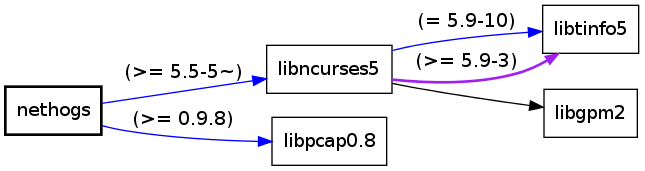Den Raspberry Pi kann man auch als Linkchecker für Webseiten lokal und im Web verwenden. Der Linkchecker kann leicht installiert werden:
|
1 2 3 4 5 |
sudo apt-get update sudo apt-get upgrade sudo apt-get install linkchecker # erster Test der Domain mit allen URLs rekrusiv, das kann etwas dauern linkchecker http://www.wenzlaff.info |
Es wird die Version 7.9 installiert, wer die aktuelle Version 9.3 haben will, muss sie von Github holen und wie in der /doc/install.txt angegeben installieren. Das ist dann aber mehr Aufwand.
Eine Anleitung ist hier zu finden oder einfach:
|
1 |
linkchecker --help |
Wichtig ist auch die Aufruftiefe der Links, sie kann mit -r z.B. -r1 limitiert werden.
Jetzt wollen wir mal einen Report im HTML Format erzeugen (es geht auch text, SQL, CSV, XML …):
|
1 |
linkchecker -ohtml -Fhtml http://www.wenzlaff.info/ > wenzlaff.info.html |
Die Datei wenzlaff.info.html liegt nun im Aufrufverzeichnis, hier ein Auszug: